5 beste videoversterkers om uw videokwaliteit te verbeteren
Wanneer u een video bewerkt en maakt, moet u vaak de kwaliteit ervan verbeteren. U kunt verschillende factoren aanpassen, zoals resolutie, bitrate, contrast, scherpte en meer om de videokwaliteit te verbeteren. Dit bericht beveelt de top vijf aan video-versterkers voor jou om je daarbij te helpen.
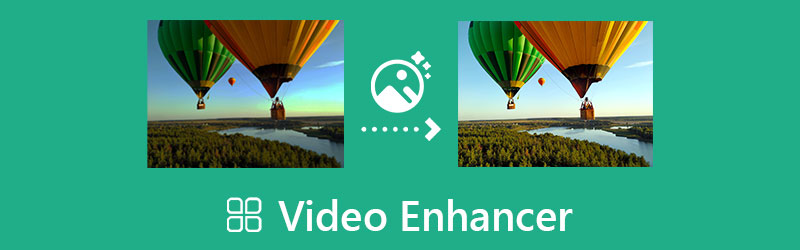
- GIDSENLIJST
- Deel 1. Beste videoversterker voor computer
- Deel 1. Beste videoversterker voor computer Deel 2. Officiële videoversterker voor Mac
- Deel 3. Video Enhancer-apps voor Android en iOS
- Deel 4. Videokwaliteitsverbetering online
- Deel 5. Veelgestelde vragen over Video Quality Enhancer
Deel 1. Krachtige videoverbetering met AI voor Mac- en Windows-computers
Videoconverter Ultieme is een professionele video-editor en -versterker die u kan helpen met een breed scala aan videoverbeteringen. Het heeft een Videoversterker tool waarmee u eenvoudig uw videokwaliteit kunt verbeteren op Windows 11/10/8/7 en Mac-apparaten. Als videoverbetering ondersteunt het in hoge mate alle veelgebruikte videoformaten, waaronder MP4, MOV, FLV, AVI, MPEG, M4V en meer. Bovendien is het uitgerust met veel handige bewerkingsfuncties om een video te bewerken en de uitgevoerde beeld- en geluidseffecten aan te passen.
Download deze videoverbetering gratis op uw computer en start deze. Klik op de Gereedschapskist tabblad om meer hulpmiddelen weer te geven. Hier kunt u kiezen voor de Videoversterker gereedschap en open het.

Klik op de + -pictogram in het centrale deel van de Video Enhancer-pop-up om uw videobestand eraan toe te voegen. U krijgt vier hoofdoplossingen aangeboden om uw videokwaliteit nadrukkelijk te verbeteren. U kunt deze tool gebruiken om de videokwaliteit snel te verbeteren door uw videoresolutie op te schalen, de helderheid en het contrast van uw video te optimaliseren, de videoruis te verwijderen en het trillen van uw video te verminderen. Tijdens deze stap kunt u ook het uitvoerformaat selecteren en de videoresolutie aanpassen aan uw behoefte.

U kunt op de klikken Voorbeeld om de verbeterde video te bekijken. Als u denkt dat het verbeteringsresultaat in orde is, klikt u op de knop Uitbreiden om door te gaan met de verbetering van de videokwaliteit.
Deel 2. Standaard videokwaliteitverbetering voor Mac, iPhone en iPad
Apple ontwerpt een gratis en gebruiksvriendelijke video-editor voor zijn macOS- en iOS-apparaten. Wanneer je het wil verbeter de videokwaliteit, kunt u vertrouwen op de officiële videoverbeteringssoftware, iMovie. Het kan video's bewerken in MP4, MOV, AVI, 3GP, M4V en andere formaten. Het is vooraf geïnstalleerd op Mac-apparaten. U kunt de videoverbeteringsapp gratis installeren op een iPhone of iPad vanuit de App Store.
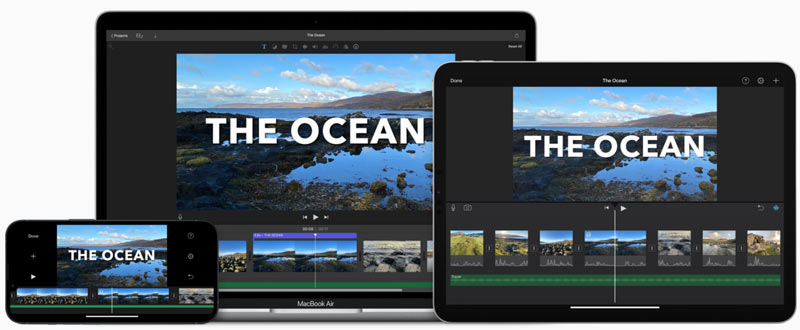
iMovie is ontworpen met een individu Uitbreiden in de aanpassingsbalk boven de viewer. Wanneer u een video in iMovie bewerkt, kunt u eenvoudig op klikken Uitbreiden knop in de werkbalk om de kwaliteit van uw videoclip te verbeteren.

Deel 3. Videokwaliteitverbeteringsapps voor iOS- en Android-apparaten
Als u de videokwaliteit liever rechtstreeks op uw draagbare iOS- of Android-apparaat wilt verbeteren, kunt u zich wenden tot enkele videoverbeteringsapps van derden. Veel bijbehorende apps vind je eenvoudig in de App Store en Google Play Store. Als u niet weet welke u moet gebruiken, laat dit deel u kennismaken met twee populaire apps voor het verbeteren van de videokwaliteit.
Videoverbeteringsapp voor iOS en Android - PowerDirector
PowerDirector-video-editor is een complete video-editor en videomaker waarmee u uw videokwaliteit op een iPhone, iPad of Android-telefoon kunt verbeteren. Het biedt ook desktoptoepassingen waarmee u de videokwaliteit op uw Windows-pc en Mac kunt verbeteren. Met deze videoverbeteringsapp kun je een video produceren in een uitvoerverhouding van 1:1. Hiermee kunt u ook eenvoudig de kleurvervorming in een videoclip corrigeren en de wankele beelden stabiliseren. PowerDirector heeft veel handige bewerkingsfuncties waarmee u video's op uw mobiele telefoon kunt bewerken. Met deze app kun je video's bewerken en exporteren in een resolutie tot 4K.

Videoverbeteringsapp voor iOS en Android - InShot
InShot-video-editor is een populair video- en foto-editor. Het wordt geleverd met tal van bewerkingsfuncties voor iOS- en Android-gebruikers. Het krijgt een hoge score in zowel de Google Play Store als de App Store. Deze videoverbeteringsapp biedt u vele unieke effecten en filters. Bovendien kun je hiermee 2 videoclips combineren met vloeiende overgangen. Naast enkele basisbewerkingsfuncties zoals bijsnijden, roteren, spiegelen, bijsnijden, in-/uitzoomen, snelheid, tekst toevoegen en muziek toevoegen, biedt het een eenvoudige manier om lay-outs toe te passen, uw video-effecten aan te passen en de kwaliteit ervan te verbeteren.
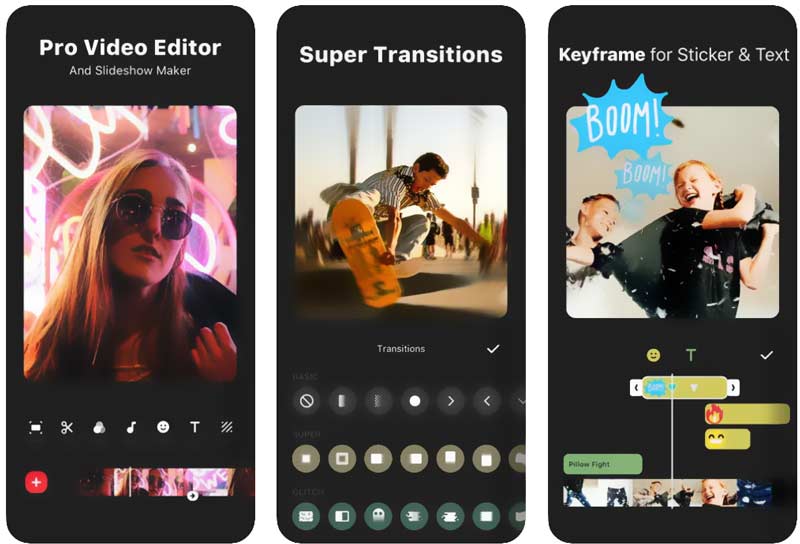
Deel 4. Gratis online videokwaliteitverbetering
U kunt eenvoudig een groot aantal online videokwaliteitsverbeteraars op internet vinden. Het is echter nog steeds moeilijk om de beste te krijgen. De meeste online tools voegen een watermerk toe aan uw verbeterde video. Het is niet erg om advertenties op dat soort sites te zien. Maar ze kunnen een bepaalde bestandsgrootte, indeling, functie en andere beperkingen hebben. Gezien het feit dat we hier een eenvoudig te gebruiken online videoversterker aanbevelen, Canva-videoverbetering. Hiermee kunt u de videohelderheid, het contrast, de kleurlevendigheid en andere instellingen aanpassen om uw videokwaliteit te verbeteren.
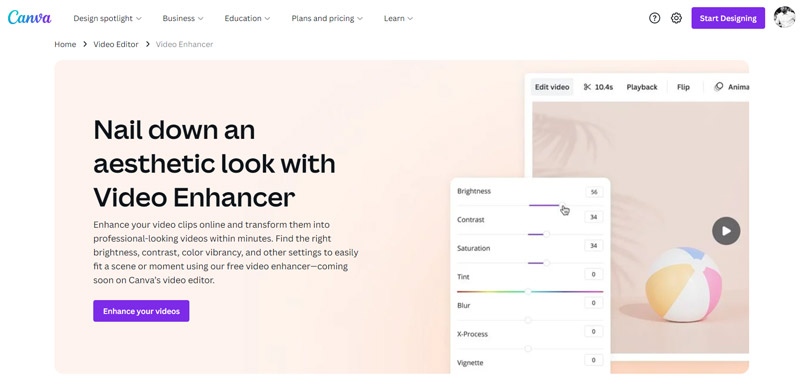
Om de videokwaliteit online te verbeteren, kunt u naar de Canva Video Enhancer-website gaan. Als je daar bent, klik je op de Verbeter uw video's knop om uw videobestand te uploaden. Je kunt een video verbeteren vanaf je computer, iOS/Android-apparaat, Google Drive, Dropbox, Facebook of Instagram.
Klik op uw toegevoegde video om deze in het hoofdbewerkingsvenster te laden. Hier kunt u op de viewer klikken om meer opties weer te geven. Klik Bewerk video en ga dan naar de Aanpassen tabblad. Nu kunt u de witbalans, het contrast, de helderheid, de levendigheid, de verzadiging, het X-proces, het vignet en andere opties vrij aanpassen om de video te verbeteren.
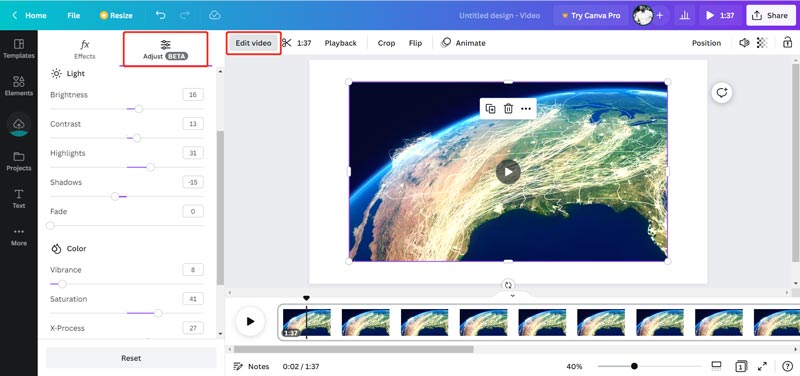
Nadat u de kwaliteit van een video hebt verbeterd, kunt u op de knop Delen klikken en de gewenste manier selecteren om deze te delen of te downloaden. Canva ontwerpt krachtigere functies in de Pro-versie. Je kunt al deze functies 30 dagen lang gebruiken.
Deel 5. Veelgestelde vragen over Video Quality Enhancer
Hoe verbeter je de videokwaliteit op een iPhone?
Naast iMovie kun je ook de ingebouwde verbeteringsfunctie in iOS gebruiken om je videokwaliteit op een iPhone te verbeteren. Om dat te doen, moet je eerst de video openen in de Foto's-app en op de knop Bewerken tikken. Daarna kunt u ervoor kiezen om de helderheid, het contrast, de scherpte, de ruisonderdrukking en andere instellingen handmatig aan te passen om de videokwaliteit gemakkelijk te verbeteren. U kunt ook de Auto-functie gebruiken om snel de videoverbetering uit te voeren.
Kan ik de videoresolutie opschalen om de kwaliteit ervan te verbeteren?
Ja. Met veel AI-videoversterkers kunt u de videokwaliteit verbeteren door de videoresolutie te verhogen. Nadat u een video met een lage resolutie hebt omgezet in een hogere resolutie, zoals 4K, 5K of 8K, verbetert u tegelijkertijd de videokwaliteit.
Hoe kan ik een hogere videokwaliteit opnemen op mijn iPhone?
Met de iPhone kunt u video van hogere kwaliteit opnemen door het videoformaat en de framesnelheid te wijzigen. U kunt de app Instellingen openen, Camera kiezen en vervolgens op Video opnemen tikken. Daarna kunt u het geschikte videoformaat en de framesnelheid selecteren op basis van uw behoefte.
Conclusie
Als u de videokwaliteit wilt verbeteren, kunt u de resolutie en bitsnelheid verhogen, afbeeldingen verscherpen, contrast en helderheid aanpassen, en meer. Dit bericht bevat de beste vijf video-versterkers waaruit u kunt kiezen. Als u aanbevelingen voor betere videokwaliteitverbetering heeft, kunt u deze delen in het commentaargedeelte hieronder.
Wat vind je van dit bericht? Klik om dit bericht te beoordelen.
Uitstekend
Beoordeling: 4.9 / 5 (gebaseerd op 472 stemmen)
Vind meer oplossingen
Videoresolutie wijzigen – Verlaag of verhoog de videoresolutie Top 16 videobewerkingsapplicaties op Windows/Mac/iPhone/Android Bruikbare handleiding om videokleuren te bewerken zonder kwaliteitsverlies Bruikbare methoden om een video op computers of mobiele apparaten op te fleuren 10 beste videocompressoren voor Mac, Windows, iOS, Android en online Top 8 video-verkortingstoepassingen voor computers en mobiele apparatenRelatieve artikelen
- Bewerk video
- Uitgebreide gids voor het vertragen of versnellen van GIF-geanimeerde afbeeldingen
- De eenvoudigste methoden om de videosnelheid op Windows en Mac te wijzigen
- Opmerkelijke methoden om het afspelen van video's op Android-apparaten te versnellen
- 3 TikTok Watermark Remover-apps om TikTok-watermerk te verwijderen
- Verwijder TikTok-watermerk op iPhone, Android en computer
- Volledige gids voor het verwijderen van Wondershare Filmora-watermerk
- Opmerkelijke manieren om time-lapse-video's te maken op pc's en mobiele apparaten
- 2 eenvoudige oplossingen om de sticker uit video/foto te verwijderen
- Nieuwste Apowersoft Watermark Remover Review met alle details
- Vertraag een video en maak een slow motion-video op Android



